האם אתה מחפש דרך קלה לשנות את "זמן העיכוב" עבור Aero Peek ב- Windows 7 או אולי רוצה להשבית את התכונה לחלוטין? ואז ראה כמה פשוט לעשות את זה עם הצצה לשולחן העבודה.
לפני
הפיצ'ר "Aero Peek" ב- Windows 7 ממש נוח לצפייה ב"שולחן העבודה "שלך אם יש לך מסך מלא באפליקציות.
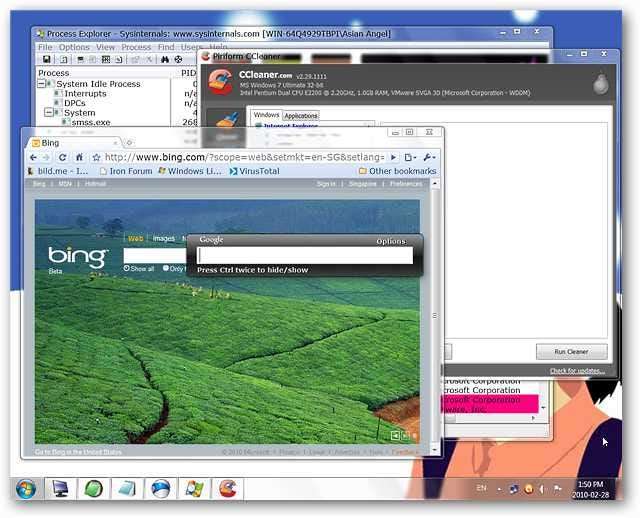
עיכוב הזמן המוגדר כברירת מחדל עבור "Aero Peek" הוא לא רע אבל אולי אתה רוצה שיהיה מהיר יותר או איטי יותר על פי העדפותיך האישיות.

שיא בשולחן העבודה בפעולה
ישנם שני דברים שכדאי לזכור בעת שימוש בעיצוב הצצה לשולחן העבודה
- יהיה עליך להתנתק ואז להיכנס שוב כדי להשלים את כל השינויים שאתה מבצע
- האפליקציה לא פועלת במשרה מלאה ... רק מספיק זמן כדי להגדיר את השינויים הרצויים
כאשר אתה מפעיל את האפליקציה בפעם הראשונה זה המקום בו הגדרת ברירת המחדל ממוקמת בסולם "עיכוב הזמן". מכאן תוכלו להפוך את "זמן ההשהיה" לקצר יותר, ארוך יותר או להשבית את "Aero Peek" לחלוטין.
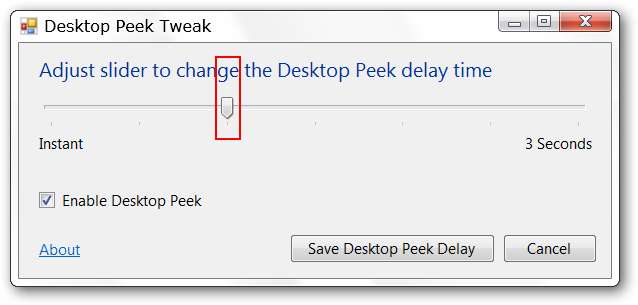
למבחן הראשון שלנו החלטנו להשבית את "Aero Peek". לאחר שתבצע שינוי ולחץ על "שמור עיכוב הצצה לשולחן העבודה" תתבקש להתנתק ואז להיכנס חזרה כדי להשלים את השינויים.

כפי שניתן לראות בפינה הימנית התחתונה החזקנו את העכבר מעל "כפתור שולחן העבודה" אך כל החלונות נותרו ללא שינוי.
הערה: עדיין תוכל להציג את "שולחן העבודה" בעת לחיצה ידנית על "הצג לחצן שולחן העבודה".
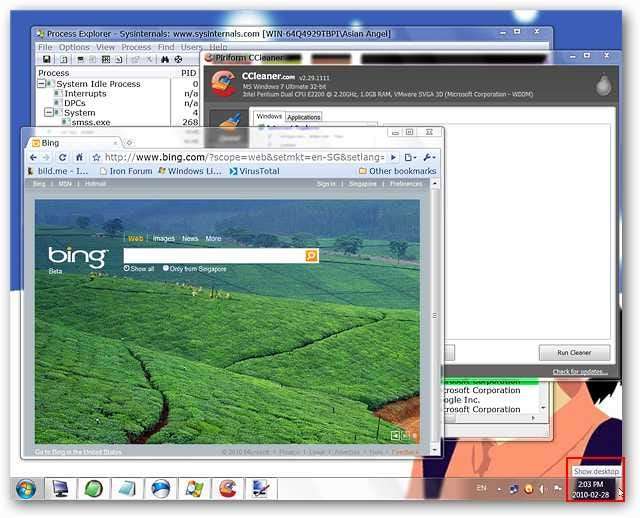
לבדיקה הבאה שלנו הגדלנו את "זמן העיכוב" ועברנו את תהליך ההתנתקות / כניסה. מיותר לציין שהיה הבדל מאוד (ארוך יותר) בזמן שלקח לראות את שולחן העבודה.

למבחן הסופי קבענו את "זמן העיכוב" ל"אינסטנט "ולאחר התחברות חזרה זו הייתה ההגדרה המועדפת עלינו ללא ספק. שולחן העבודה הופיע במהירות רבה.
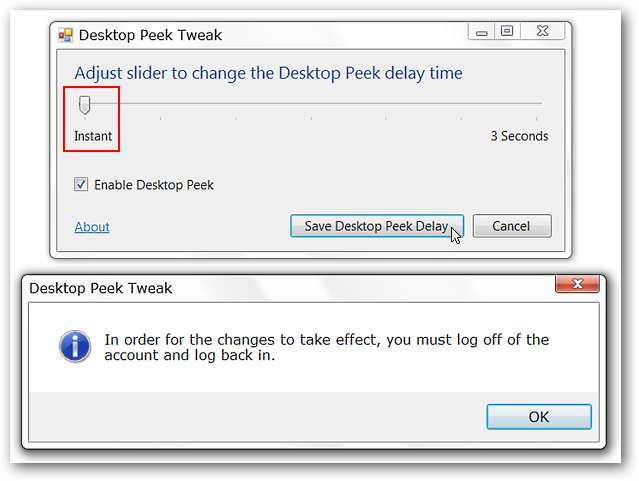
סיכום
Tweak Desktop Tweak מספק דרך קלה "ללא מהומה" לשנות את זמן העיכוב של Aero Peek או להשבית אותו לחלוטין אם תרצה בכך. אם אתה מעדיף להשתמש בהגדרות Windows 7 כדי להשבית את Aero Peek או שברצונך להתאים ידנית את זמן העיכוב של Aero Peek באמצעות גרזן של הרישום, עיין ב מאמר עם פרטים על ביצוע שניהם .
קישורים







